FLV er en flashvideocontainer, der bruges til at levere digitalt videoindhold som film, tv-shows osv. Det bruges ofte til online-websteder som YouTube, Hulu, Vevo og mere andet. De fleste bruger GIF'er til at dele på internettet eller sende animerede GIF-beskeder til venner.
Har du nogensinde tænkt på at lave animerede GIF'er fra FLV-videoen? Nå, denne artikel deler trinvise tutorials for at konvertere FLV til GIF med den bedste FLV til GIF-konverter og gratis onlineværktøjer.
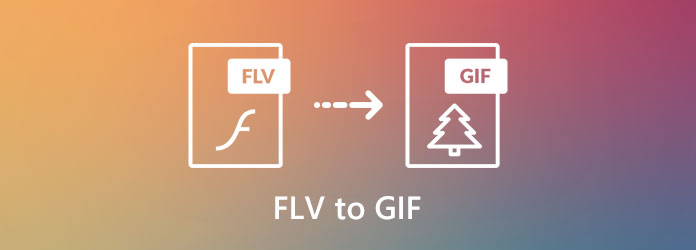
AnyMP4 Video Converter Ultimate er den mest anbefalede FLV til GIF-konverter, der understøtter konvertering af 500+ formater med 70x hurtigere hastighed. Du kan også rippe DVD-disk / film til populære video- og lydformater.
Sikker download
Sikker download
Trin 1: Start denne FLV til GIF-konverter på din PC / Mac. Klik på Tilføj filer knappen for at importere FLV-videofiler. Du kan også tilføje flere FLV-filer til batchkonvertering.

Trin 2: Klik på formatikonet i højre side af videoen. Søg GIF i mellemrummet og vælg det som outputformat. Du kan klikke på tandhjulsikonet for at justere koder, billedhastighed og opløsning.

Trin 3: Du kan indstille en outputsti til de konverterede GIF'er. Klik derefter på Konverter alle knap for at begynde at ændre FLV-fil til GIF på din computer.

Hvis du vil redigere dine FLV-filer, kan du klikke på Redigere ikon for at rotere og beskære, tilføje effekt og filtrere, tilføje vandmærke og undertekster osv.

AnyMP4 Gratis Online Video Converter er en gratis online FLV til GIF-konverter til at ændre FLV til GIF-filer. Det understøtter konvertering af videoer over 300 formater. Følg nedenstående trin for at komprimere og konvertere FLV til GIF ved hjælp af dette onlineværktøj.
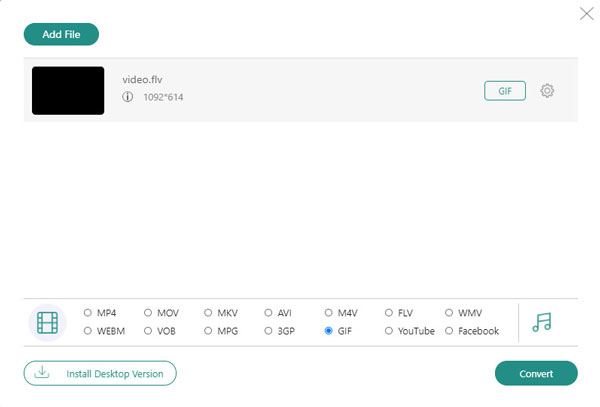
Trin 1: Naviger til den officielle side af Free Online Video Converter på PC eller Mac. Klik på Tilføj filer til konvertering knap download launcheren. Du kan tilføje mere end én FLV-fil.
Trin 2: Kontrollere GIF som outputformat i bunden, og juster GIF-indstillingerne som encoder, billedhastighed og opløsning. Klik på OK for at gemme ændringerne.
Trin 3: Klik på Konverter knap for at begynde at konvertere FLV til GIF gratis online. Du kan se den animerede GIF-fil i pop op-mappen.
Convertio er en af de mest populære online FLV til GIF konverteringsplatforme, der kan konvertere over 200 forskellige filformater. Brugere kan nemt konvertere FLV til GIF ved det. Hvad mere er, kan du også konvertere MP4, WAV og andre formater til GIF. Det gør det også muligt for brugere at uploade FLV-filen fra computer, Google Drive, Dropbox, URL til denne online platform.
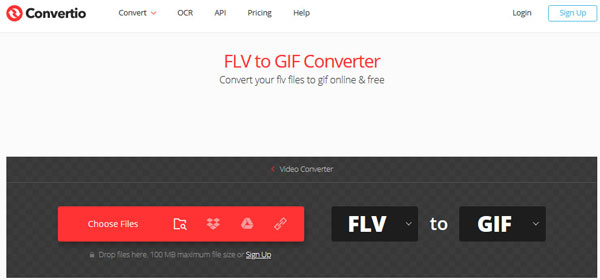
Trin 1: Åbn Convertio FLV til GIF Converter i din browser, og klik Vælg filer for at tilføje de FLV-filer, du vil konvertere.
Trin 2: Klik på rullemenuen, og vælg GIF som outputformat fra fanen Billede.
Trin 3: Klik Konverter knap for at uploade og begynde at konvertere FLV til GIF. Du kan klikke på Hent knap for at gemme den konverterede GIF på din computer.
Convertio understøtter kun konvertering af FLV-fil mindre end 100 MB. Hvis du vil konvertere større filer, kan du bruge premium-tjenesten eller prøve AnyMP4 Video Converter Ultimate i stedet.
Zamzar er en online FLV til GIF-videokonverter, lydkonverter, billedkonverter og lydbogkonverter. Du kan bruge den til at konvertere FLV til GIF ved at følge nedenstående trin.
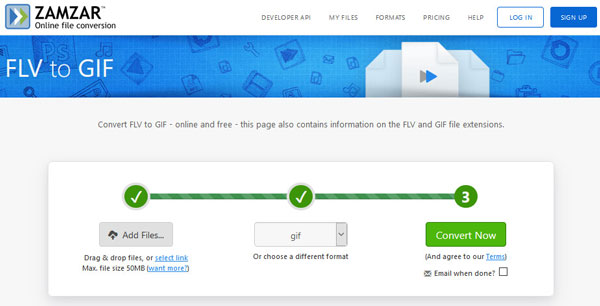
Trin 1: Gå til Zamzar FLV til GIF-websiden i din browser, og klik Tilføj filer knappen for at vælge og uploade den FLV-fil, du vil konvertere. Du kan også trække og slippe FLV-filen eller vælge linket til FLV-filen, der skal uploades.
Trin 2: Sørge for at GIF er valgt som outputformat. Klik derefter på knappen Konverter nu for at begynde at konvertere FLV-filen til GIF-format.
Trin 3: På konverteringssiden kan du klikke på Hent knappen for at gemme den animerede GIF på din computer.
Bemærk: Den maksimale filstørrelse er 200 MB i den grundlæggende version af Zamzar. Hvis du vil konvertere en større FLV-fil, skal du købe pro- eller forretningsversionen. Undertiden FLV til GIF konvertering kan mislykkes. For at løse det let kan du søge en FLV til GIF-konverter for at få hjælp.
1. Hvordan tilføjes undertekster til en GIF?
Du kan vælge at tilføje undertekster til den originale videofil og derefter konvertere den til GIF-format. Eller du kan prøve AnyMP4 Video Converter Ultimate som GIF-redaktør der har kapacitet til at tilføje tekst til animeret GIF.
2. Hvordan flettes flere FLV-videoer til GIF online?
Ved hjælp af den professionelle AnyMP4 Video Converter Ultimate kan du nemt kombinere de ønskede dele og flette forskellige FLV-videoklip til en GIF-fil.
3. Hvilket program kan åbne FLV-filer?
FLV er containerfilformatet, der bruges til at levere digitalt videoindhold over Internettet. Browsere med Adobe Flash Player version 6 og nyere kan åbne FLV-filer. Desuden tredjepart FLV spilleresom Media Player Classic, MPlayer, RealPlayer, VLC medieafspiller, Winamp og mere, åbner også FLV-filer.
I denne artikel talte vi hovedsageligt om, hvordan man konverterer FLV til GIF online og offline. Du kan bruge AnyMP4 Video Converter Ultimate - den bedste FLV til GIF-konverter. Desuden delte vi også andre 3 online FLV til GIF-konvertere for at hjælpe dig med at oprette animeret GIF fra FLV-video med succes.